V předchozích letech tato výroční série pokrývala jednotlivé aplikace. Tento rok se kromě strategií, které pomohou v roce 2021, díváme na řešení typu vše v jednom. Vítejte u dne 6 z 21 dnů produktivity v roce 2021.
Kdysi dávno, kdy byla kompilace jádra jediným způsobem, jak získat ovladače wifi, sloužilo grafické prostředí hlavně ke spuštění webového prohlížeče a otevírání spousty oken terminálu. Vzhled a dojem byl mišmaš jakékoli sady nástrojů, kterou se autor programu rozhodl použít. A pak, v roce 1996, Matthias Ettrich navrhl a později vydal první verzi KDE. Bylo založeno na tehdy proprietární sadě nástrojů Qt (od té doby, co je zdarma a s otevřeným zdrojovým kódem). Toto vydání vyvolalo to, co lze nazvat revoluci stolního počítače pouze na Linuxu, a to vytvořením plochy GNOME pomocí tehdejší sady nástrojů FOSS GTK Toolkit. Mezi KDE a GNOME přešel Linux z Linuxu, který používají pouze lidé operační systém do robustního desktopového prostředí pro každého.

KDE Plasma 5 je nejnovější inkarnace KDE a je nabitá funkcemi, díky nimž budete produktivnější. Zahrnuty jsou webový prohlížeč Konqueror, správce souborů Dolphin a emulátor terminálu Konsole. Všechny tyto poskytují dobrý pevný základ pro desktopové prostředí, ale skutečnou výhrou produktivity od KDE je Kontact, jednotný správce osobních informací.
Kontact poskytuje jednotné rozhraní pro několik dalších programů KDE:KMail (e-mail), KOrganizer (kalendář, úkoly a deníky), KAddressBook, KNotes, Akregator (čtečka kanálů RSS/ATOM) a několik dalších. Při prvním spuštění vás Kontact provede nastavením vašeho poskytovatele e-mailu, který podporuje konfiguraci místní i vzdálené pošty. Kontact vás poté přenese na řídicí panel, který ve výchozím nastavení zobrazuje poslední e-maily, události kalendáře, naplánované úkoly a nedávné poznámky.
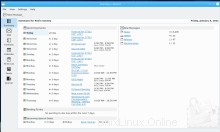
Další zdroje pro Linux
- Cheat pro příkazy Linuxu
- Cheat sheet pro pokročilé příkazy systému Linux
- Bezplatný online kurz:Technický přehled RHEL
- Síťový cheat pro Linux
- Cheat sheet SELinux
- Cheat pro běžné příkazy pro Linux
- Co jsou kontejnery systému Linux?
- Naše nejnovější články o Linuxu
„Tok“ nastavení se může zdát trochu zvláštní, protože žádný jednotný účet není nakonfigurován mimo vestavěné místní účty. Poté, co vás Kontact (prostřednictvím KMail) provede nastavením pošty, můžete přejít na obrazovku kalendáře a přidat své kalendáře, kde se také konfigurují seznamy úkolů a deníkové aplikace (a u některých poskytovatelů také adresáře).
Komponenty pošty a kalendáře jsou docela přímočaré a fungují tak, jak byste od nich očekávali. Obrazovka úkolů a deník jsou svázány s kalendářem, což může být problém u některých poskytovatelů kalendářů, kteří plně nepodporují všechny typy kalendářů (Google, myslím Google). Pokud používáte jednoho z těchto poskytovatelů, budete si muset vytvořit místní kalendář specifický pro deník a úkoly.
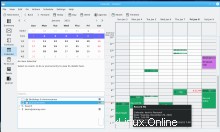
Seznam úkolů má co nabídnout. I když jej lze použít jako jednoduchý kontrolní seznam úkolů s připomenutím, podporuje také některé odlehčené funkce pro správu projektů. K dispozici je posuvník pro procento dokončení, který lze aktualizovat z hlavního zobrazení seznamu, takže můžete sledovat pokrok. Má schopnost připojovat soubory a přiřazovat priority od 1 do 10. Konečně může přidávat uživatele k úkolům, stejně jako jiné schůzky v kalendáři.
Vytvoření záznamu do deníku je v podstatě vytvoření poznámky pro sebe v kalendáři. Jedná se o volně tvarovaný text, jako je psaní do fyzického poznámkového bloku nebo plánovače v konkrétní den. Tato funkce je velmi užitečné, pokud si zapisujete práci, vedete si deník nebo jen potřebujete nějaké místo pro poznámky ze schůzek (více o tom později v této sérii).
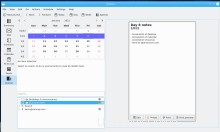
Samotné programy, které tvoří Kontact, jsou velmi výkonné a lze je spouštět jako samostatné aplikace, pokud chcete. Kontact zvyšuje jejich užitečnost tím, že vám poskytuje centrální místo a aplikaci, kde najdete všechny vaše informace.
Většina distribucí vám umožní nainstalovat Kontact a komponenty, které používá, bez KDE, ale při použití jako součásti KDE Desktop opravdu září. KDE je k dispozici jako výchozí plocha ve Fedora KDE Spin, KUbuntu, KDE Neon (založené na Ubuntu LTS) a několika dalších distribucích.